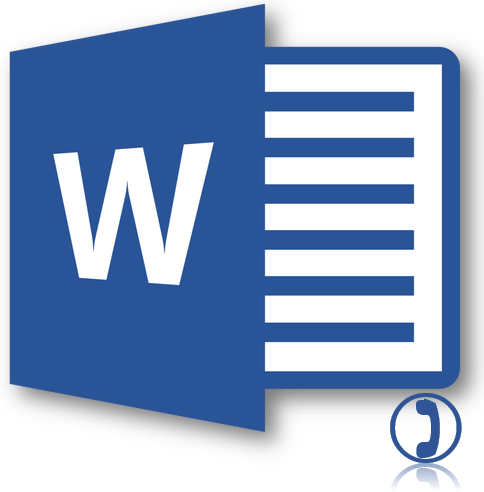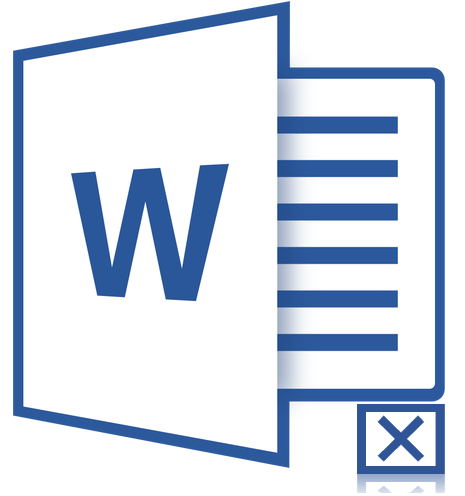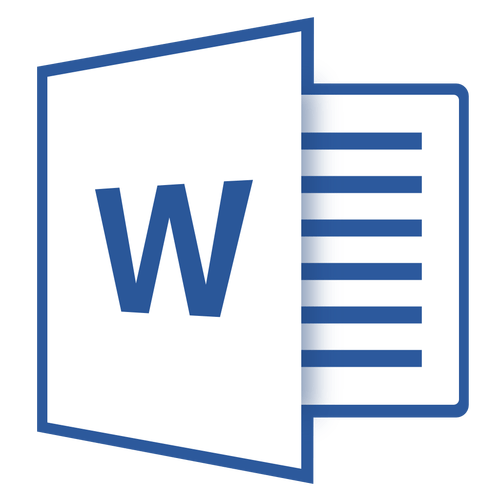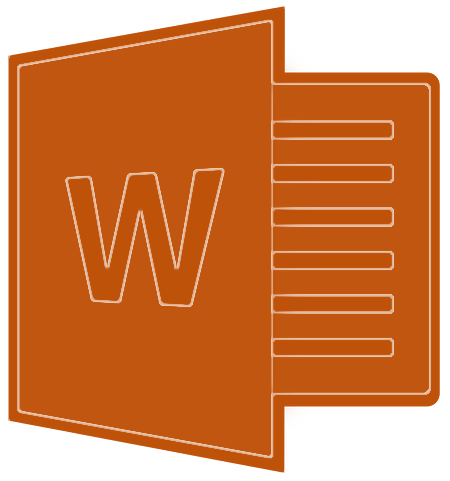Іноді під час роботи в Microsoft Word виникає необхідність одночасного звернення до двох документів. Звичайно, нічого не заважає просто відкрити парочку файлів і перемикатися між ними, клікаючи по іконці в рядку стану, а потім вибираючи потрібний документ. Ось тільки це не завжди зручно, особливо, якщо документи великі і їх потрібно постійно перегортати, порівнювати.
Як варіант, завжди можна розмістити вікна на екрані поруч &8212; зліва направо або зверху вниз, кому як зручніше. Але ця функція зручна у використанні тільки на великих моніторах, та й реалізована вона більш-менш добре тільки в Windows 10. Цілком можливо, що багатьом користувачам цього буде достатньо. Але що, якщо ми скажемо, що існує куди більш зручний і ефективний метод, що дозволяє одночасно працювати з двома документами?
Ворд дозволяє відкрити два документи (або один документ двічі) не тільки на одному екрані, але і в одному робочому середовищі, надаючи можливість повноцінної роботи з ними. Більш того, відкрити два документа одночасно в MS Word можна декількома способами, і про кожного з них ми і розповімо нижче.
Розташування вікон поруч
Отже, який би метод розташування двох документів на екрані ви не вибрали, для початку потрібно відкрити ці самі два документа. Далі в одному з них виконайте наступні дії:
- Перейдіть на панелі швидкого доступу у вкладку &171; Вид&187; і в групі &171;вікно&187; натисніть кнопку &171;поруч&187; .
- За замовчуванням обидва документи будуть прокручуватися одночасно. Якщо ви захочете прибрати синхронну прокрутку, все в тій же вкладці & 171; Вид&187; у групі &171;вікно&187; натисніть на кнопку вимкніть параметр &171;Синхронна прокрутка&187; .
- У кожному з відкритих документів можна виконувати всі ті ж дії, що і завжди, різниця лише в тому, що вкладки, групи та інструменти на панелі швидкого доступу будуть стиснуті вдвічі через нестачу місця на екрані.
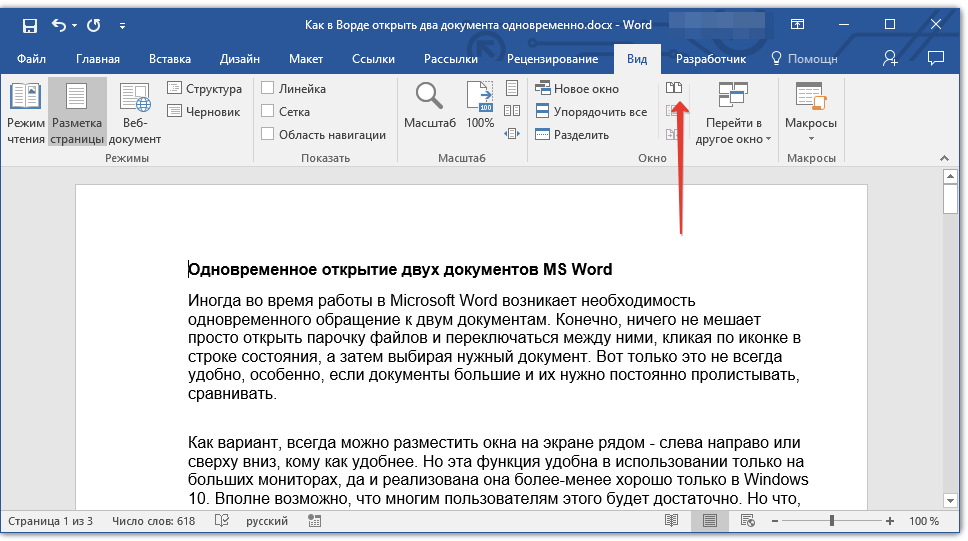
Примітка: Якщо в даний момент у вас відкрито більше двох документів, Ворд запропонує вказати, який з них слід розташувати поруч.
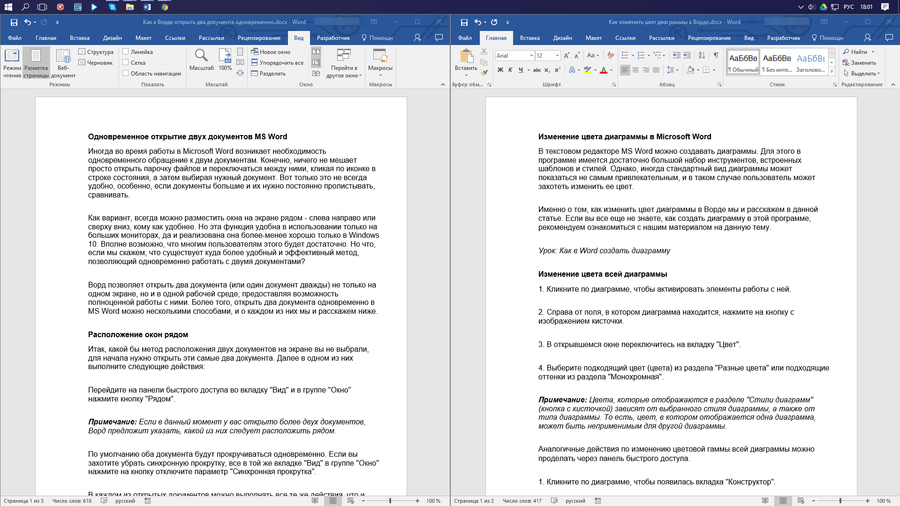
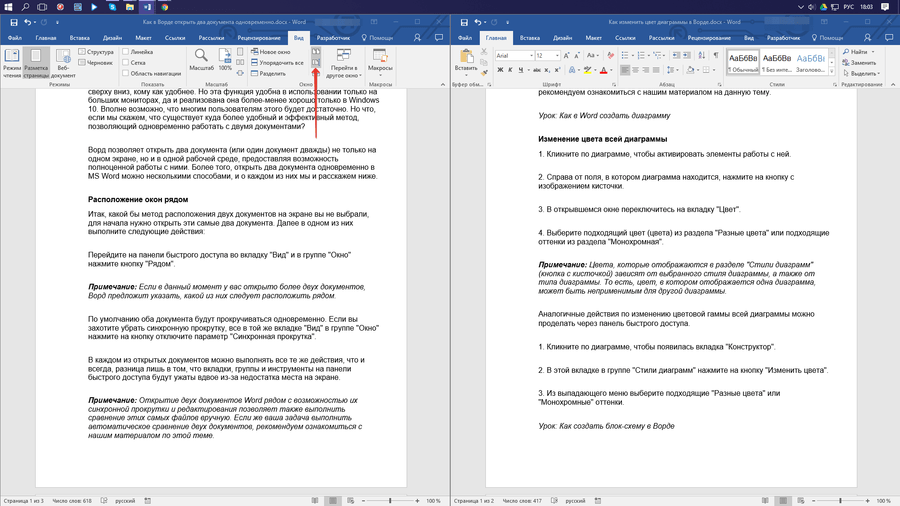
Примітка: Відкриття двох документів Word поруч з можливістю їх синхронної прокрутки і редагування дозволяє також виконати порівняння цих самих файлів вручну. Якщо ж ваше завдання виконати автоматичне порівняння двох документів, рекомендуємо ознайомитися з нашим матеріалом по цій темі.
Урок: як в Ворд порівняти два документи
Впорядкування вікон
Крім розташування пари документів зліва-направо, в MS Word також можна розташувати два і більше документів один над іншим. Для цього у вкладці & 171; Вид&187; у групі &171;вікно&187; слід вибрати команду & 171; упорядкувати все&187; .
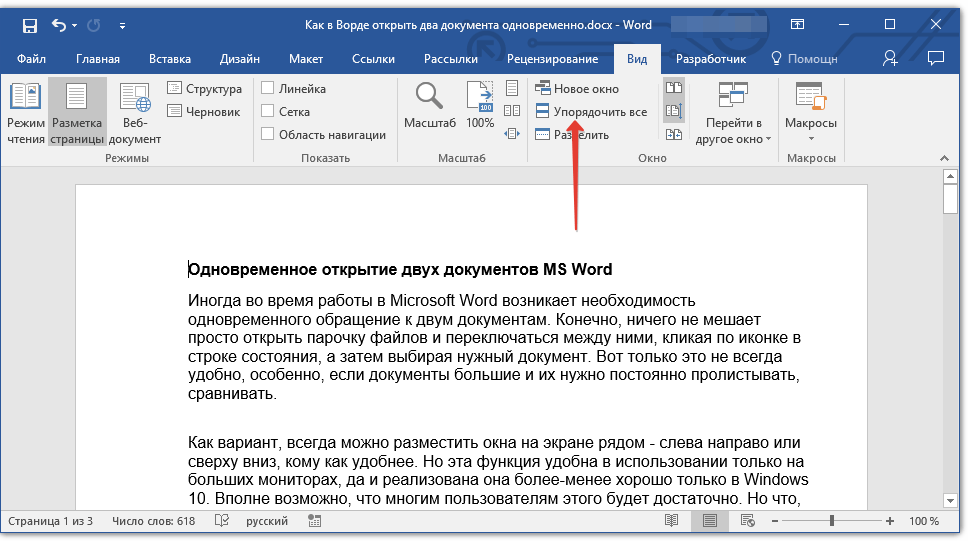
Після впорядкування кожен документ буде відкритий в своїй вкладці, але розташовані вони на екрані будуть таким чином, що одне вікно не буде перекривати інше. Панель швидкого доступу, як і частина вмісту кожного документа, завжди залишатимуться на виду.
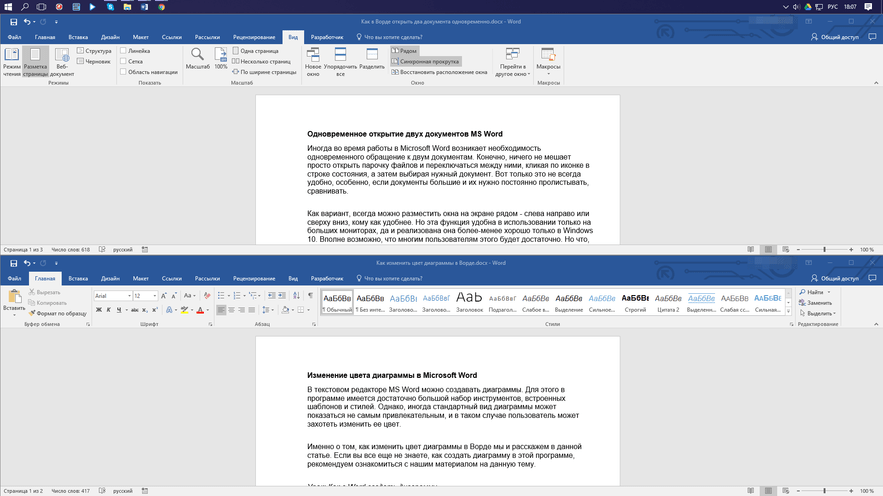
Аналогічне розташування документів можна зробити і вручну, переміщаючи вікна і підлаштовуючи їх розмір.
Розділення вікон
Іноді при роботі з двома і більше документами одночасно, необхідно зробити так, щоб частина одного документа постійно відображалася на екрані. Робота з іншим вмістом документа, як і з усіма іншими документами, при цьому повинна проходити як зазвичай.
Так, наприклад, у верхній частині одного документа може знаходитися шапка таблиці, якась інструкція або рекомендації по роботі. Саме цю частину і потрібно зафіксувати на екрані, заборонивши для неї прокручування. Інша ж частина документа буде прокручуватися і доступною для редагування. Щоб зробити це, виконайте наступні дії:
- У документі, який потрібно розділити на дві області, перейдіть на вкладку & 171; Вид&187; і натисніть кнопку &171; розділити&187; , розташовану в групі &171;вікно&187; .
- На екрані з'явиться лінія поділу, клікніть по ній лівою кнопкою мишки і розмістіть в потрібному місці екрану, позначивши статичну область (верхня частина) і ту, яка буде прокручуватися.
- Документ буде розділений на дві робочі області.
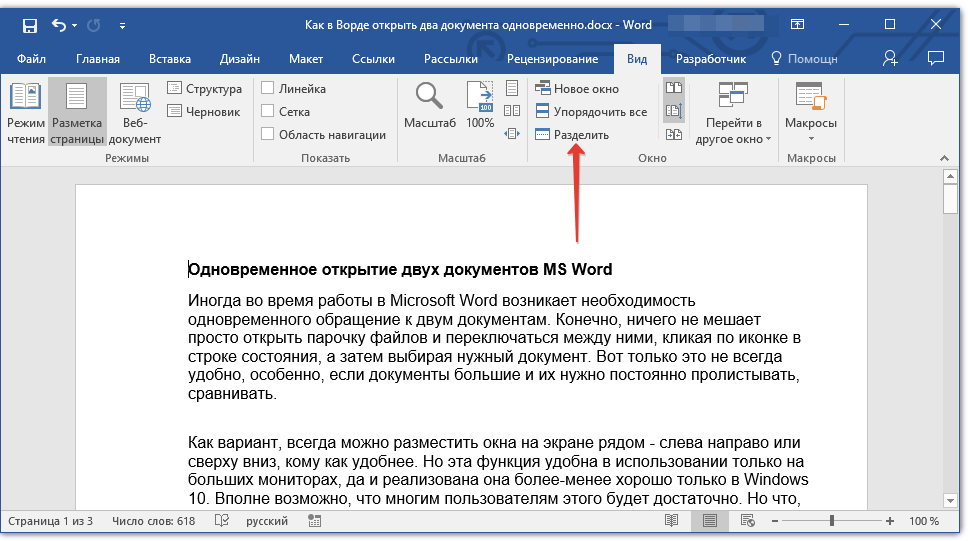
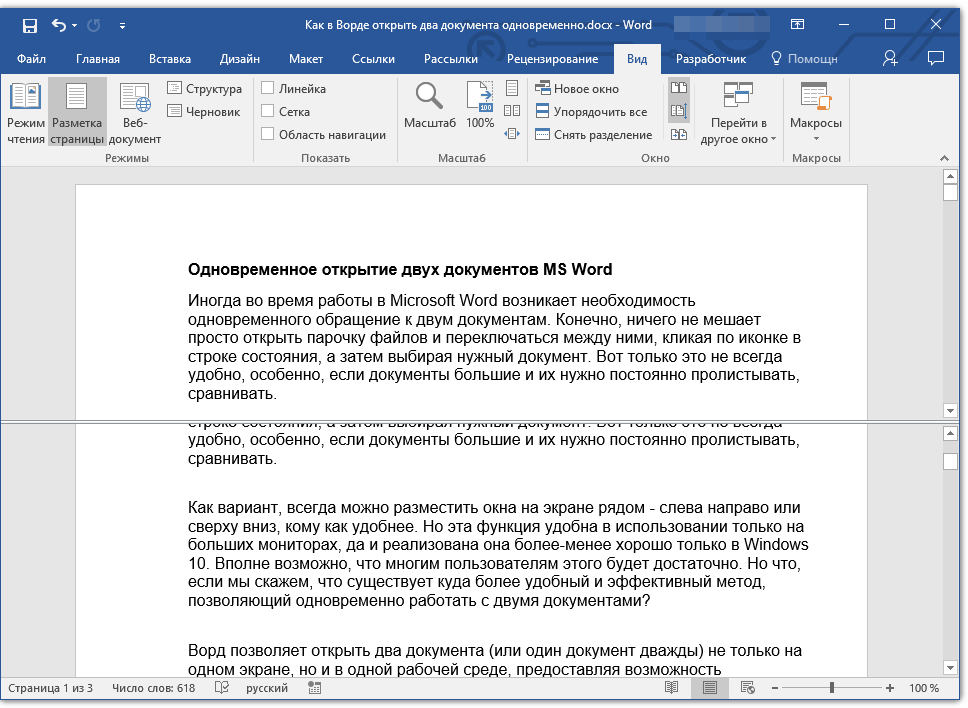
Для скасування поділу документа у вкладці & 171; Вид&187; і групі &171;вікно&187; натисніть кнопку & 171; зняти поділ&187; .
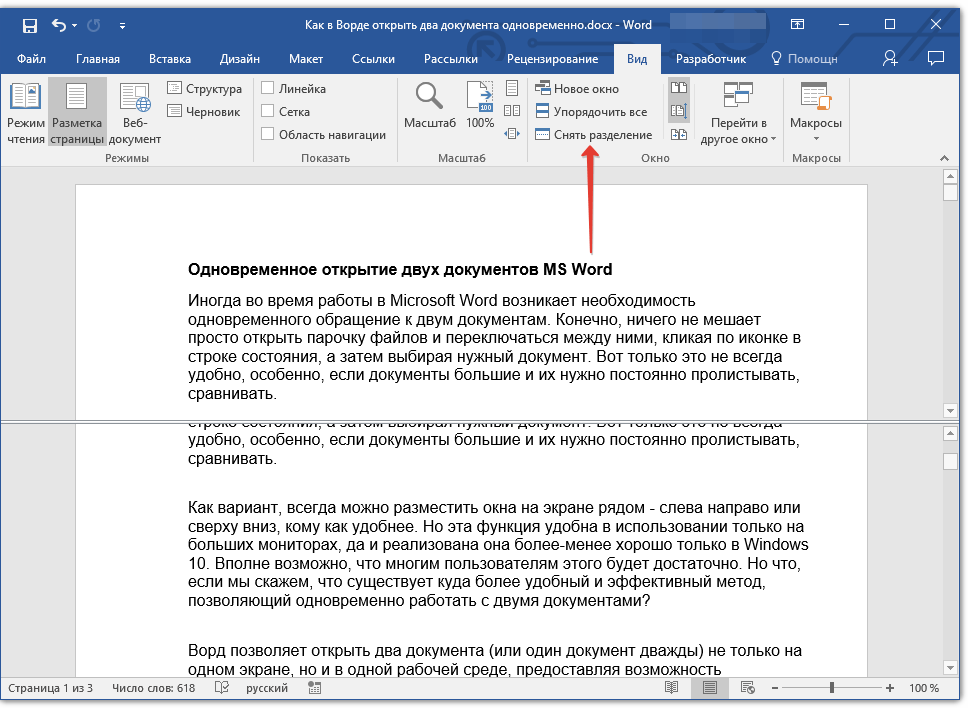
Ось ми з вами і розглянули всі можливі варіанти, за допомогою яких в Word можна відкрити два і навіть більше документів і розташувати їх на екрані так, щоб було зручно працювати.